Docker基础知识和命令使用入门
Posted 梦幻之心星
tags:
篇首语:本文由小常识网(cha138.com)小编为大家整理,主要介绍了Docker基础知识和命令使用入门相关的知识,希望对你有一定的参考价值。
Docker基础知识和命令使用入门
摘要
- 本文介绍了 Docker 相关的基础知识和命令的简单使用。基础知识部分包括 Docker 的用途和意义,Docker 的镜像、容器、仓库、Dockerfile 和 Docker Compose 的理解,以及 Docker 图形管理工具 Portainer 的基础功能。Docker 命令的使用包括镜像使用、容器使用、网络使用以及 Docker 本身的信息显示的方法,Docker Compose 使用的原理。
背景说明
-
Docker:开源的应用容器引擎,可以让开发者打包应用以及依赖包到一个轻量级、可移植的容器中,能够将应用程序与基础架构分开,从而可以快速交付和运行应用程序软件。
-
镜像(Image):可以类比为软件安装包。
-
容器(Container):可以类比为用于运行软件的虚拟机。
-
仓库(Repository):可以类比为软件商店,如 Docker Hub 公共镜像源。
-
-
Dockerfile :用于构建镜像的文本文件,包含构建镜像所需的指令和说明。
-
Docker Compose:用于定义和运行多容器的 Docker 应用程序工具。使用 YML 文件来配置应用程序需要的所有服务。
-
Portainer:可视化的 Docker 图形管理工具。提供状态显示面板,应用模板快速部署,容器、镜像、网络、存储卷的基本操作,事件日志显示等。
操作实践
Docker 使用
-
查看 Docker 命令选项:使用
docker命令。 -
了解 Docker 使用方法:使用
docker command --help命令。 -
显示 Docker 系统信息:使用
docker info [OPTIONS]命令。 -
显示 Docker 版本信息:使用
docker version [OPTIONS]命令。
Docker 镜像使用
-
搜索镜像:使用
docker search [OPTIONS] <NAME>命令。 -
获取镜像:使用
docker pull [OPTIONS] <NAME>[:TAG|@DIGEST]命令,如docker pull ubuntu:15.10。 -
删除镜像:使用
docker rmi [OPTIONS] <IMAGE> [IMAGE...]命令。 -
列出本地镜像:使用
docker images [OPTIONS] [REPOSITORY[:TAG]]命令。 -
设置镜像标签:使用
docker tag [OPTIONS] IMAGE[:TAG] [REGISTRYHOST/][USERNAME/]NAME[:TAG]命令,如docker tag ubuntu:15.10 ubuntu:v3。 -
构建镜像:使用
docker build [OPTIONS] PATH | URL | -命令。如docker build -t ubuntu:v1 .。 -
从文件创建镜像:使用
docker import [OPTIONS] file|URL|- [REPOSITORY[:TAG]]命令。如docker import ubuntu_v3.tar ubuntu:v4。
Docker 容器使用
-
创建并启动容器:使用
docker run [OPTIONS] IMAGE [COMMAND] [ARG...]命令。如docker run -itd -p 5000:5000 --name ubuntu-test --network test-net ubuntu:15.10 /bin/bash。- 参数说明:
-i以交互模式运行容器,-t分配一个终端,-d后台运行,-p 5000:5000主机端口绑定到容器端口,默认绑定 tcp 端口,如果要绑定 UDP 端口,需要在端口后面加上/udp。--name ubuntu-test为容器指定名称,--network test-net连接到指定网络,/bin/bash在容器内执行/bin/bash命令,ubuntu:15.10使用指定镜像来启动容器。
- 参数说明:
-
启动容器:使用
docker start [OPTIONS] <CONTAINER> [CONTAINER...]命令。 -
停止容器:使用
docker stop [OPTIONS] <CONTAINER> [CONTAINER...]命令。 -
重启容器:使用
docker restart [OPTIONS] <CONTAINER> [CONTAINER...]命令。 -
删除容器:使用
docker rm [OPTIONS] <CONTAINER> [CONTAINER...]命令。 -
退出容器:使用
exit命令。 -
在运行的容器中执行命令:使用
docker exec [OPTIONS] CONTAINER COMMAND [ARG...]命令。如使用docker exec -i -t ubuntu /bin/bash连接运行中的容器并运行bash,退出时不会导致容器停止。 -
列出容器:使用
docker ps [OPTIONS]命令。 -
查看容器元数据:使用
docker inspect [OPTIONS] NAME|ID [NAME|ID...]命令。 -
查看容器进程运行:使用
docker top [OPTIONS] CONTAINER [ps OPTIONS]命令。 -
连接运行中的容器:使用
docker attach [OPTIONS] CONTAINER命令。退出时会导致容器停止,使用--sig-proxy=false可以在脱离容器终端时不会关闭容器。 -
获取容器实时事件:使用
docker events [OPTIONS]命令。 -
获取容器日志输出:使用
docker logs [OPTIONS] CONTAINER命令。 -
查看容器端口映射:使用
docker port [OPTIONS] CONTAINER [PRIVATE_PORT[/PROTO]]命令。 -
显示容器资源情况:使用
docker stats [OPTIONS] [CONTAINER...]命令。 -
导出容器为文件:使用
docker export [OPTIONS] CONTAINER命令。 -
从容器创建镜像:使用
docker commit [OPTIONS] <CONTAINER> [REPOSITORY[:TAG]]命令,如docker commit -m="Description" -a="author" e218edb10161 ubuntu:v2。
Docker 网络使用
-
查看容器DNS:使用
docker run -it --rm ubuntu cat etc/resolv.conf命令。 -
指定容器DNS:使用
docker run -it --rm -h <HOSTNAME> --dns=<IP_ADDRESS> --dns-search=<DOMAIN>命令。如docker run -it --rm -h host_ubuntu --dns=114.114.114.114 --dns-search=test.com ubuntu。- 参数说明:
--rm容器退出时自动清理容器内部的文件系统,-h <HOSTNAME>设置容器的主机名,会被写到容器内的/etc/hostname和/etc/hosts,--dns=<IP_ADDRESS>添加 DNS 服务器到容器的/etc/resolv.conf中,容器用这个服务器来解析所有不在 /etc/hosts 中的主机名。,--dns-search=<DOMAIN>设定容器的搜索域。
- 参数说明:
-
新建 Docker 网络:使用
docker network create -d bridge <NET_NAME>命令。如docker network create -d bridge test-net。- 参数说明:
-d指定 Docker 网络类型,有 bridge、overlay。
- 参数说明:
Docker Compose 使用
-
使用
Dockerfile文件定义应用程序的环境。 -
使用
docker-compose.yml文件定义构成应用程序的服务,使其在隔离环境中协同运行。 -
执行
docker-compose up命令启动并运行应用程序。
Docker 镜像加速
注意事项
-
CONTAINER:表示容器。
-
IMAGE:表示镜像。
参考资料
版权声明:本文为「梦幻之心星」原创,依据 CC BY-NC-SA 4.0 许可证进行授权,转载请附上原文出处链接及本声明。
博客园地址:https://www.cnblogs.com/Sky-seeker
微信公众号:关注微信公众号,获取即时推送

docker基础入门安装以及常见命令
1、docker 常见命令以及安装知识详解
-
1、docker 安装
1、安装版本统一 :Docker version 18.03.0-ce, build 0520e24
2、安装方式:使用docker repository 安装
3、sudo apt-get update
4、Install packages to allow apt to use a repository over HTTPS
sudo apt-get install apt-transport-https ca-certificates curl gnupg2 software-properties-common
5、Add Docker’s official GPG key:
Sudo curl -fsSL https://download.docker.com/linux/debian/gpg | sudo apt-key add -
6、验证第五步是否成功
sudo apt-key fingerprint 0EBFCD88
7、添加docker仓库
sudo add-apt-repository
deb [arch=amd64] https://download.docker.com/linux/debian
$(lsb_release -cs)
Stable
8、sudo apt-get update
9、sudo apt-get install docker-ce默认安装的是最新版本的
10、安装特定版本的docker
apt-cache madison docker-ce 列出仓库中可用的版本
sudo apt-get install docker-ce=<VERSION_STRING>
例如:sudo apt-get install docker-ce=18.03.0~ce-0~debian
11.添加docker阿里云镜像源
注册阿里云账号--容器镜像服务器---镜像加速器
sudo vim /etc/docker/daemon.json
{"registry-mirrors": ["https://0c95gedu.mirror.aliyuncs.com"]
}
1.2Dockerfile 的编写
什么是dockerfile ?
说白了:就是按特殊格式和顺序把镜像里面需要的东西列出来的文本文件,docker build 构建时会按照dockerfile一步步去执行相应的命令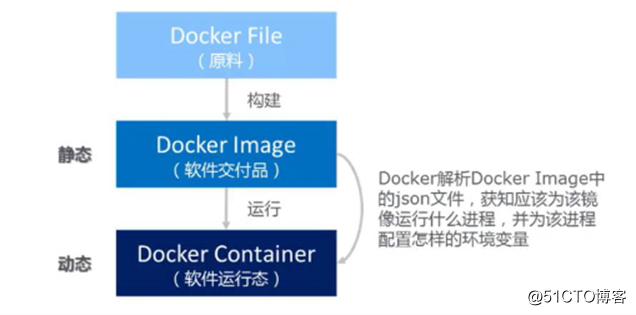
1.2.1 Dockerfile的常见命令
Dockerfile格式要求:
#Comment 注释信息
INSTRUCTION arguments 指令+参数
Dockerfile注意点:
指令不区分大小写,然而,一般默认写成大写
Dockerfile中的指令会按照顺序执行
第一个非注释行,必须是’FROM’指令,指出基于哪个基础镜像
命令详解:
FROM:
FROM指令是最重的一个且必须为Dockerfile文件开篇的第一个非注释行,用于为映像文件构建过程指定基准镜 像,后续的指令运行于此基准镜像所提供的运行环境
MAINTANIER (depracted)
功能:用于让Dockerfile制作者提供本人的详细信息
COPY
功能:用于从Docker主机复制文件至创建的新映像文件
COPY <src> …<dest> 或COPY [“<src>”,… “<dest>”]
说明:
1、<src>必须是build上下文中的路径,不能是其父目录中的文件
2、<dest>可以是绝对路径,如果是相对路径是相对worddir制定的工作目录
3、如果<src>是目录,则其内部文件或子目录会被递归复制,但<src>目录自身不会被复制如果指定了多个 <src> 或在<src>中使用了通配符,则<dest>必须是一个目录,且必须以/结尾
4、如果<dest>事先不存在,它将会被自动创建,这包括其父目录路径
ADD
功能:ADD指令类似于COPY指令,ADD支持使用TAR文件和URL路径
workdir
功能:用于为Dockerfile中所有的RUN、CMD、ENTRYPOINT、COPY和ADD指
定设定工作目录
说明:
1、在Dockerfile文件中,WORKDIR指令可出现多次,其路径也可以为相对
路径,不过,其是相对此前一个WORKDIR指令指定的路径
2、另外,WORKDIR也可调用由ENV指定义的变量
3、如果工作目录不存在,则Docker Daemon会自动创建
举例:WORKDIR /var/log WORKDIR nginx
EXPOSE
功能:用于为容器打开指定要监听的端口以实现与外部通信,暴露端口
ENV
功能:用于为镜像定义所需的环境变量,并可被Dockerfile文件中位于其后的其它指令
(如ENV、ADD、COPY等)所调用
ENV <key> <value> (一次只能定义一个变量)或ENV <key>=<value>(可以定义多个变量)
RUN
功能:用于指定docker build过程中运行的程序,其可以是任何命令
RUN <comand> 或RUN [“<excutable>”, <parm1>”, <parm2>”]
RUN buildDeps=‘gcc libc6-dev make‘
&& apt-get update
&& apt-get install -y $buildDeps
&& wget -O redis.tar.gz "http://download.redis.io/releases/redis-3.2.5.tar.gz"
&& mkdir -p /usr/src/redis
&& tar -xzf redis.tar.gz -C /usr/src/redis --strip-components=1
&& make -C /usr/src/redis
&& make -C /usr/src/redis install
&& rm -rf /var/lib/apt/lists/*
&& rm redis.tar.gz
&& rm -r /usr/src/redis
&& apt-get purge -y --auto-remove $buildDeps
FROM debian:jessie
RUN apt-get update
RUN apt-get install -y gcc libc6-dev make
RUN wget -O redis.tar.gz "http://download.redis.io/releases/redis-3.2.5.tar.gz"
RUN mkdir -p /usr/src/redis
RUN tar -xzf redis.tar.gz -C /usr/src/redis --strip-components=1
RUN make -C /usr/src/redis
RUN make -C /usr/src/redis install
CMD
作用:类似于RUN指令,CMD指令也可用于运行任何命令或应用程序,命令的时间点不同,一个是在docker build的时候,一个是在docker run的时候
CMD命令是容器启动时候的默认命令,
格式:
shell 格式:CMD <命令>
举例: CMD echo $HOME = CMD [ "sh", "-c", "echo $HOME" ]
exec 格式:CMD ["可执行文件", "参数1", "参数2"...]
举例 CMD ["echo","$HOME"]
参数列表格式:CMD ["参数1", "参数2"...]。在指定了 ENTRYPOINT 指令后,用 CMD 指定具体的参数。
说明:
1、如果 docker run 指定了其他命令,CMD 指定的默认命令将被忽略。
2、如果 Dockerfile 中有多个 CMD 指令,只有最后一个 CMD 有效。
ENTRYPOINT
ENTRYPOINT 的目的和 CMD 一样,都是在指定容器启动程序及参数。ENTRYPOINT 在运行时也可以替代,不过比 CMD 要略显繁琐,需要通过 docker run 的参数 --entrypoint 来指定。
说明:
1、它们都可以指定要执行的命令及其参数。不同的地方在于 ENTRYPOINT 不会被忽略,一定会被执行,即使运行 docker run 时指定了其他命令。
CMD 和 ENTRYPOINT 推荐使用 Exec 格式,因为指令可读性更强,更容易理解。RUN 则两种格式都可以。
举例:辨别CMD 和 ENTRYPOINT
FROM nginx:1.12.1
copy index.html /usr/share/nginx/html
ENV name=wangnn age=18
CMD ["echo","hello $name"]
#ENTRYPOINT ["echo", "hello $age"]
#CMD ["$name"]
sudo docker build . -t 192.168.0.201:5000/wangnginx
1、shell 和 ENTRYPOINT格式比较
CMD ["echo","hello $name"]
CMD echo "hello $name"
CMD命令会被docker run命令覆盖
sudo docker run --name nginxw 192.168.0.201:5000/wangnginx:latest echo "test"2、CMD作为ENTRYPOINT参数
ENTRYPOINT ["echo", "hello $age"]
CMD ["$name"]
docker run命令作为ENTRYPOINT的参数
sudo docker run --name nginxw 192.168.0.201:5000/wangnginx:latest echo "test"sudo docker stop nginxw
sudo docker logs nginxw
sudo docker rm nginxw
以上是关于Docker基础知识和命令使用入门的主要内容,如果未能解决你的问题,请参考以下文章